Cara Mencadangkan Basis Data WooCommerce untuk Mengamankan Data Toko Anda
Diterbitkan: 2021-12-19Mencoba mencari cara untuk mencadangkan database WooCommerce?
WooCommerce adalah plugin e-niaga layanan lengkap populer yang memudahkan siapa saja untuk membuat toko yang diberdayakan oleh WordPress.
Jika Anda menggunakan WooCommerce untuk membangun toko Anda, pencadangan rutin sangat penting untuk memastikan Anda tidak pernah kehilangan data penting seperti pesanan baru, informasi pelanggan, status stok, dan sebagainya.
Tetapi meskipun pencadangan itu penting, Anda mungkin tidak yakin bagaimana memulai dan seberapa sering mencadangkan toko Anda, terutama jika Anda memiliki toko yang sibuk dengan banyak pesanan masuk.
Posting ini akan mengajarkan Anda semua yang perlu Anda ketahui tentang pencadangan WooCommerce, termasuk praktik terbaik dan cara mulai mencadangkan toko Anda.
Mengapa Penting untuk Mencadangkan Basis Data WooCommerce?
Dengan toko WooCommerce yang mapan, file toko Anda mungkin tidak banyak berubah dari hari ke hari. Jika Anda telah memilih tema WooCommerce, menambahkan foto produk Anda, dan menginstal semua plugin yang diperlukan, sebagian besar file toko Anda akan tetap sama.
Sebaliknya, database toko WooCommerce Anda terus berubah. Setiap kali pembeli melakukan pemesanan, mendaftarkan akun, meninggalkan ulasan, dan sebagainya, semua informasi tersebut disimpan di database toko Anda. Hal yang sama juga berlaku ketika Anda mengubah status pesanan, mengedit status stok produk, dan membuat perubahan lain pada data toko Anda di backend.
Jika Anda kehilangan informasi di database toko Anda, Anda bisa kehilangan pesanan, kehilangan informasi pelanggan, ulasan yang dihapus, detail produk yang tidak akurat, dan masalah besar lainnya. Kehilangan data ini dapat menyebabkan hilangnya pendapatan, hilangnya kepercayaan dengan pelanggan Anda, dan kerusakan umum pada fungsi toko Anda.
Mempelajari cara mencadangkan database WooCommerce dan menerapkan kebijakan pencadangan yang kuat dapat membantu Anda menghindari masalah tersebut.
Jika toko langsung Anda mengalami masalah, itu bukanlah hal yang baik. Tetapi memiliki kebijakan cadangan WooCommerce yang efektif memastikan bahwa masalah tersebut adalah ketidaknyamanan daripada bencana.
Seberapa Sering Anda Harus Mencadangkan Basis Data WooCommerce?
Seberapa sering Anda harus mencadangkan database WooCommerce tergantung pada seberapa aktif toko Anda.
Pertanyaan dasar yang harus Anda tanyakan pada diri sendiri adalah ini:
“Jika saya kehilangan semua data dari X menit/jam/hari terakhir, seberapa besar masalahnya?”
Jika toko Anda hanya memiliki beberapa pesanan per minggu dan Anda tidak terlalu sering mengedit/memperbarui detail produk, Anda mungkin hanya perlu mencadangkan satu kali per hari.
Di sisi lain, jika toko Anda mendapat lusinan pesanan per hari, kehilangan data bahkan hanya untuk satu hari bisa menjadi masalah besar. Dalam skenario itu, Anda ingin mencadangkan lebih sering.
Dalam hal pencadangan yang lebih sering, Anda memiliki dua opsi:
Pertama, Anda dapat meningkatkan frekuensi pencadangan. Misalnya, mungkin Anda mencadangkan toko Anda setiap jam, bukan sekali per hari. Dengan begitu, bahkan skenario terburuk hanya akan membuat Anda kehilangan data selama satu jam.
Namun, kehilangan data selama satu jam pun bisa menjadi masalah besar bagi beberapa toko yang ramai. Dalam situasi itu, Anda mungkin ingin menggunakan opsi kedua — pencadangan inkremental waktu nyata.
Dengan pencadangan inkremental waktu nyata, situs Anda akan secara otomatis mencadangkan perubahan saat terjadi. Misalnya, ketika pesanan baru masuk, perubahan basis data itu langsung dicadangkan.
Untuk menghindari masalah kinerja, alat ini akan menggunakan pendekatan inkremental. Ini berarti bahwa alat ini hanya akan mencadangkan perubahan baru — alat ini tidak akan menjalankan pencadangan penuh toko Anda untuk setiap perubahan. Jadi ketika pesanan baru itu masuk, itu hanya akan mencadangkan informasi database baru dari pesanan itu, daripada mengambil cadangan penuh dari database Anda (karena sudah mencadangkan informasi lainnya).
Cara Mencadangkan Toko WooCommerce Anda Dengan Kinsta
Jika Anda meng-host toko WooCommerce Anda dengan Kinsta, alat pencadangan khusus Kinsta memudahkan untuk mencadangkan basis data dan file toko Anda.
Pertama, Kinsta akan secara otomatis mencadangkan toko lengkap Anda setiap hari secara default (file dan database). Anda juga memiliki opsi untuk meningkatkan frekuensi pencadangan otomatis ini, yang akan kita bahas sebentar lagi.
Anda dapat mengakses semua cadangan ini dari tab Cadangan di dasbor toko Anda di MyKinsta .
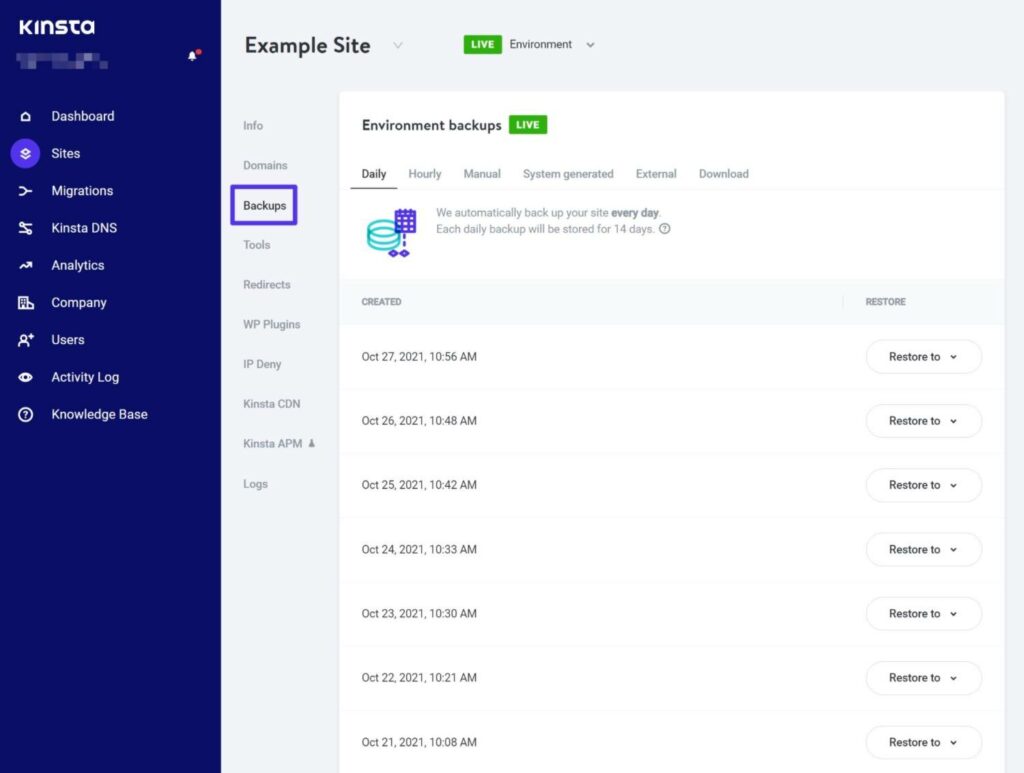
Jika Anda akan membuat perubahan pada toko Anda, Anda juga dapat meminta Kinsta membuat cadangan manual toko Anda hanya dengan beberapa klik. Cukup buka tab Manual dan klik tombol Cadangkan sekarang :
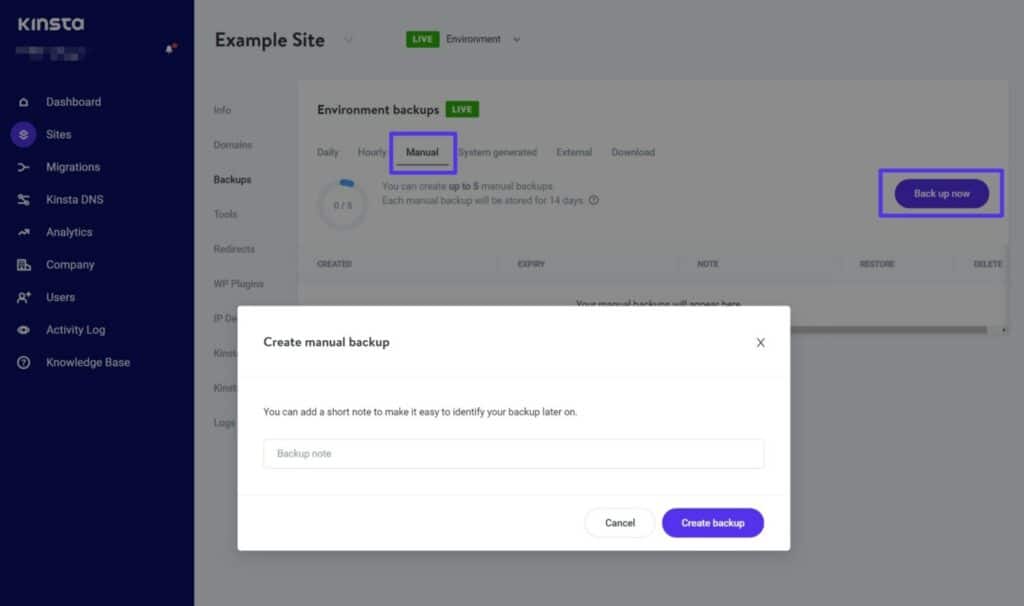
Cara Meningkatkan Frekuensi Pencadangan Otomatis Kinsta
Secara default, Kinsta secara otomatis mencadangkan toko Anda setiap hari dan menyimpan cadangan tersebut selama 14-30 hari (tergantung paket Anda).
Jika toko Anda membutuhkan pencadangan lebih sering, Anda dapat membayar sedikit ekstra untuk mencadangkan lebih sering pada jadwal berikut:
- Setiap enam jam – $50 per bulan per situs.
- Setiap jam – $100 per bulan per situs.
Untuk meningkatkan frekuensi pencadangan Anda, buka tab Per Jam di alat pencadangan Kinsta.
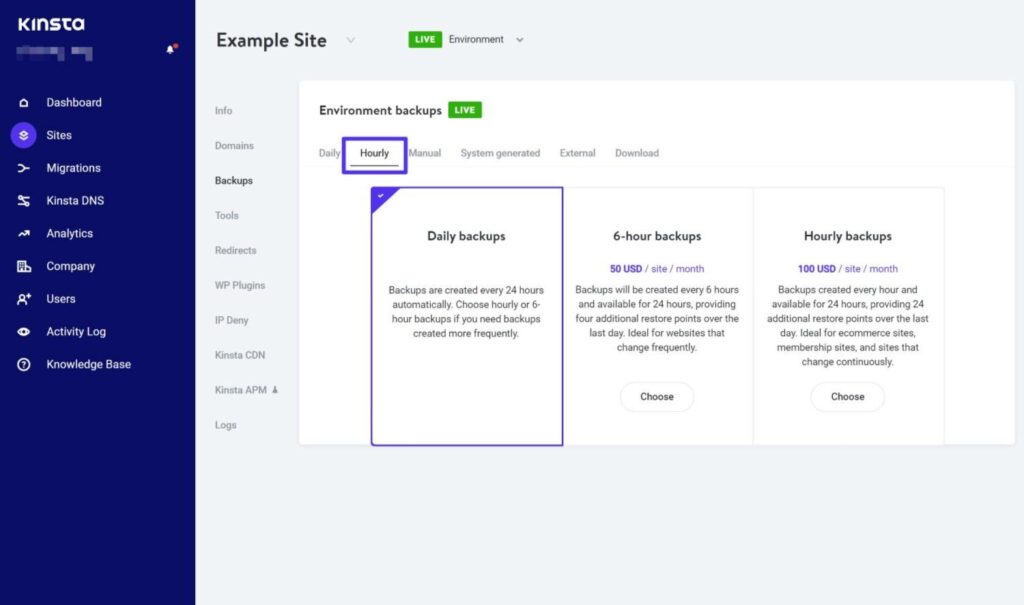
Cara Mencadangkan Basis Data WooCommerce Dengan Plugin
Jika Anda tidak menghosting dengan Kinsta atau jika toko Anda memiliki kebutuhan pencadangan yang unik, Anda mungkin ingin menggunakan plugin cadangan WooCommerce.
Salah satu keuntungan menggunakan plugin pencadangan khusus adalah mengakses pencadangan inkremental waktu nyata. Sekali lagi, ini berarti bahwa solusi pencadangan Anda akan mencadangkan perubahan baru segera setelah terjadi.
Namun, peringatan di sini adalah bahwa semua plugin yang menawarkan biaya pencadangan inkremental waktu nyata untuk fitur ini. Bergantung pada plugin, Anda akan membayar mulai dari $49 per tahun hingga $480 per tahun.
Berikut adalah pilihan terbaik Anda.
Pencadangan Jetpack
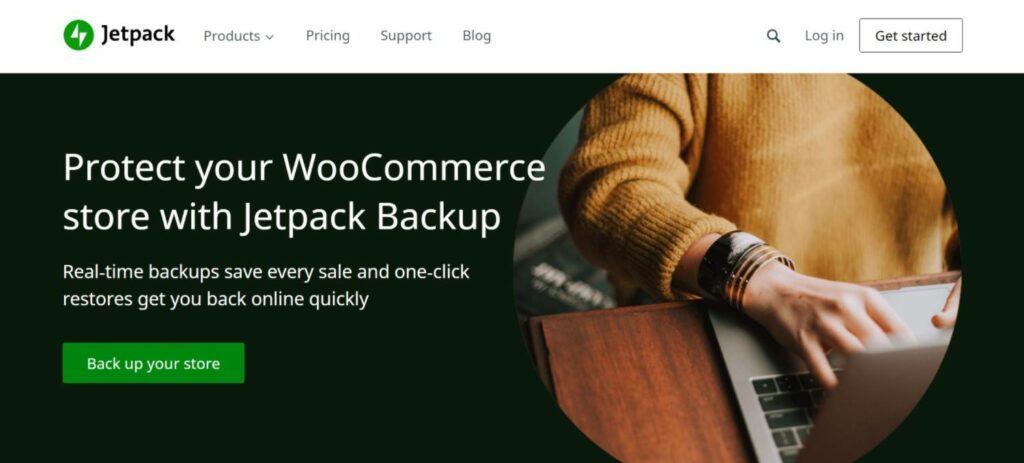
Jetpack Backup adalah plugin/layanan cadangan populer dari Automattic, perusahaan yang sama di belakang plugin WooCommerce. Fungsi ini dulunya merupakan bagian dari plugin Jetpack yang komprehensif, tetapi Automattic baru-baru ini memisahkannya sebagai plugin Jetpack Backup terpisah pada Oktober 2021.
Jetpack Backup akan secara otomatis mencadangkan situs Anda ke server Automattic menggunakan pendekatan pencadangan tambahan. Bergantung pada paket Anda, Anda akan mendapatkan cadangan harian atau cadangan waktu nyata.
Ini juga menawarkan penyimpanan cadangan tanpa batas, dan Anda dapat dengan cepat memulihkan toko Anda ke titik cadangan mana pun hanya dengan beberapa klik.
Harga Jetpack Backup bergantung pada frekuensi pencadangan Anda:
- Pencadangan tambahan harian – $96 per tahun.
- Pencadangan inkremental waktu nyata – $480 per tahun.
Anda juga bisa mendapatkan diskon 50% pada tahun pertama Anda, jadi Anda hanya perlu membayar harga eceran penuh dari tahun kedua.
BlogVault

BlogVault adalah plugin cadangan WordPress premium yang secara otomatis mencadangkan situs Anda dan menyimpan cadangan di awan BlogVault.
Secara keseluruhan, fungsinya sangat mirip dengan plugin Jetpack Backup di atas.
Paket tingkat awal akan secara otomatis mencadangkan toko Anda setiap hari dan menyimpan cadangan tersebut selama 90 hari. Namun, sebagian besar toko WooCommerce mungkin menginginkan paket Lanjutan, yang menawarkan pencadangan tambahan waktu nyata dan penyimpanan 365 hari.
Selain mencadangkan situs Anda, BlogVault juga memudahkan pemulihan cadangan Anda ke situs langsung atau server pementasan.
Paket Dasar tingkat pemula berharga $89 per tahun, tetapi paket Lanjutan yang berfokus pada WooCommerce akan dikenakan biaya $249 per tahun.
Kapsul Waktu WP

WP Time Capsule menawarkan pendekatan yang sedikit berbeda dengan dua plugin sebelumnya. Daripada membuat layanan penyimpanan cloud sendiri untuk cadangan Anda, WP Time Capsule meminta Anda mengirim cadangan ke akun Anda di penyedia penyimpanan cloud pilihan Anda.
Saat ini, WP Time Capsule mendukung opsi berikut:
- Amazon S3
- google Drive
- Dropbox
- Backblaze B2
- wasabi
Ini menambah sedikit kerumitan pada proses penyiapan, tetapi ini juga berarti Anda memegang kendali penuh atas data Anda. WP Time Capsule juga lebih murah dari dua plugin sebelumnya karena hanya menjual plugin (bukan bundling dalam layanan penyimpanan).
WP Time Capsule menawarkan pencadangan inkremental waktu nyata, sehingga secara otomatis akan mencadangkan basis data Anda setiap kali ada perubahan. Ini juga menawarkan pemulihan tambahan, sehingga Anda dapat dengan cepat memulihkan toko Anda ke perubahan tertentu.
Anda juga dapat memanfaatkan jendela pemulihan 365 hari jika menggunakan Amazon S3, Wasabi, atau Backblaze B2 sebagai sumber penyimpanan Anda. Namun, layanan cloud lainnya hanya mendukung jendela pemulihan 30 hari.
Untuk digunakan di hingga dua situs, WP Time Capsule hanya berharga $49 untuk lisensi satu tahun atau $149 untuk dukungan dan pembaruan seumur hidup.
Namun, ingat bahwa Anda juga harus membayar untuk penyimpanan cloud Anda. Biasanya, ini cukup terjangkau. Misalnya, Amazon S3 Standard hanya berharga $0,023 per GB per bulan. Itu 2,3 sen per GB — jadi cadangan 43 GB hanya berharga $1 per bulan.
UpdraftPlus
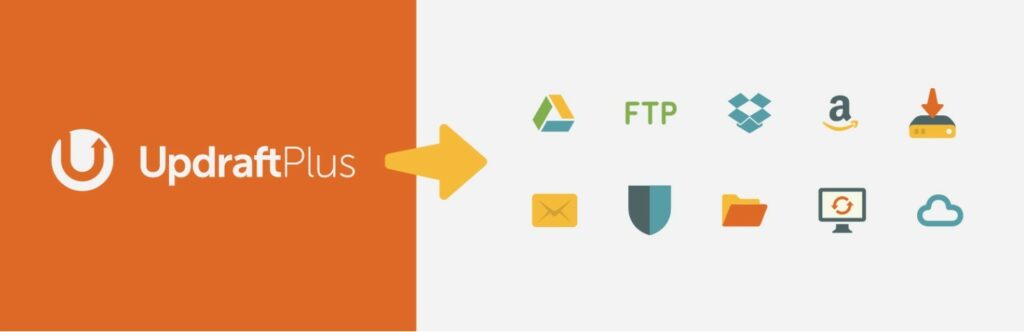
UpdraftPlus unik dalam daftar ini dalam dua cara – satu positif dan satu negatif:
- Positif – Ini memiliki versi gratis yang berfungsi penuh, yang tidak ditawarkan oleh plugin lain.
- Negatif – Tidak mendukung pencadangan waktu nyata. Ini mendukung pencadangan tambahan, tetapi Anda tidak dapat melakukannya secara real-time.
Meskipun UpdraftPlus tidak mendukung pencadangan waktu nyata, UpdraftPlus memungkinkan Anda mengatur jadwal pencadangan otomatis khusus Anda sendiri. Anda memiliki kendali penuh atas jadwal — untuk pengguna yang lebih mahir, Anda bahkan dapat memicu pencadangan berdasarkan tugas cron server atau WP-CLI.
Detail luar biasa di sini adalah UpdraftPlus memungkinkan Anda menggunakan jadwal pencadangan yang berbeda untuk bagian lain situs Anda. Misalnya, Anda dapat mencadangkan basis data WooCommerce setiap jam tetapi hanya mencadangkan file Anda sekali per hari. Atau – Anda dapat melangkah lebih jauh dan mencadangkan database Anda setiap 30 menit dan file Anda setiap tiga hari – terserah Anda.
Untuk menyimpan cadangan Anda, UpdraftPlus dapat secara otomatis mengirim file cadangan ke berbagai penyedia penyimpanan cloud, termasuk yang berikut:
- Amazon S3
- Penyimpanan Google Cloud
- Semua penyedia yang kompatibel dengan S3 termasuk DigitalOcean Spaces, Cloudian, Eucalyptus, dan banyak lagi
- google Drive
- Dropbox
- Server FTP apa pun
- Rackspace Cloud
Atau, pengembang juga menawarkan layanan penyimpanan berbayar mereka sendiri yang disebut UpdraftVault.
UpdraftPlus juga memudahkan untuk memulihkan semua atau sebagian situs Anda. Misalnya, Anda dapat memulihkan cadangan basis data WooCommerce Anda tanpa mengubah file apa pun.
Versi gratis dari plugin ini akan berfungsi untuk banyak toko, terutama jika Anda merasa nyaman menggunakan cron job atau WP-CLI untuk menjadwalkan pencadangan.
Versi premium berharga $70 dan memberi Anda pencadangan tambahan, penjadwalan pencadangan dalam dasbor yang fleksibel, lebih banyak opsi penyimpanan di luar lokasi, lebih banyak opsi pencadangan basis data, dan fitur berharga lainnya.
Cara Memulihkan Toko WooCommerce Anda Dari Cadangan
Memiliki cadangan terbaru dari toko Anda hanyalah bagian dari teka-teki — Anda juga harus dapat memulihkan cadangan itu jika terjadi bencana di toko langsung Anda.
Bosan dengan dukungan hosting WordPress level 1 di bawah standar tanpa jawaban? Coba tim dukungan kelas dunia kami! Lihat rencana kami
Pertama, kami selalu menyarankan untuk memulihkan cadangan ke situs pementasan. Dengan begitu, Anda dapat sepenuhnya menguji cadangan Anda sebelum membuatnya aktif.
Jika Anda menggunakan alat pencadangan Kinsta, Anda dapat memulihkan langsung ke situs pementasan Anda.
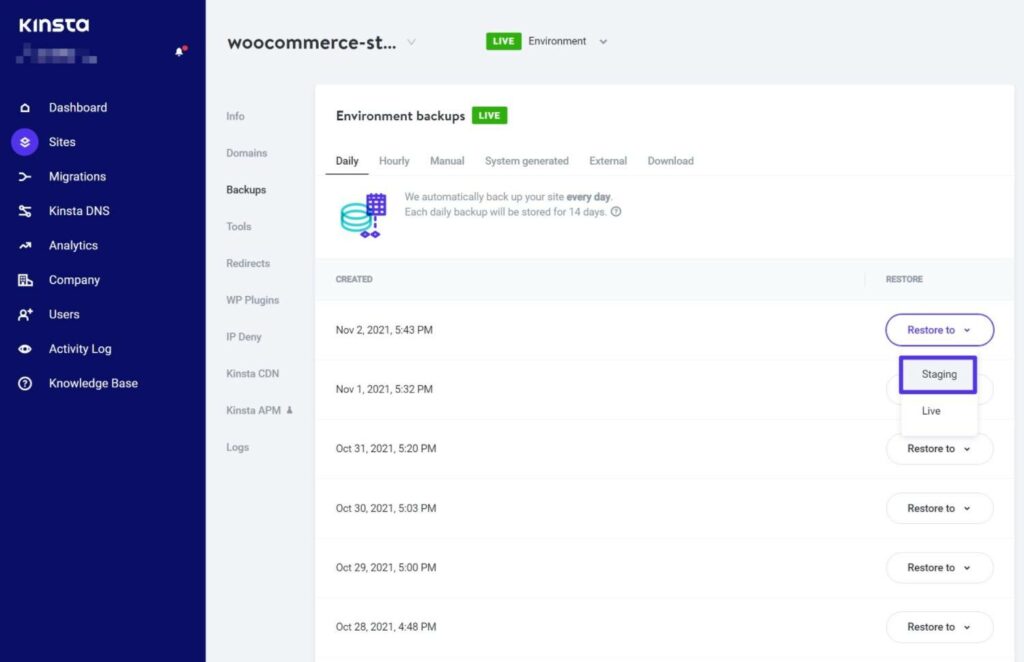
Setelah Anda menguji semua yang ada di situs pementasan, Anda dapat mengaktifkan versi situs yang dipulihkan. Dengan opsi pementasan push selektif Kinsta, Anda dapat memilih antara hanya menerapkan perubahan basis data ke penyimpanan langsung Anda atau mendorong file dan basis data secara langsung.
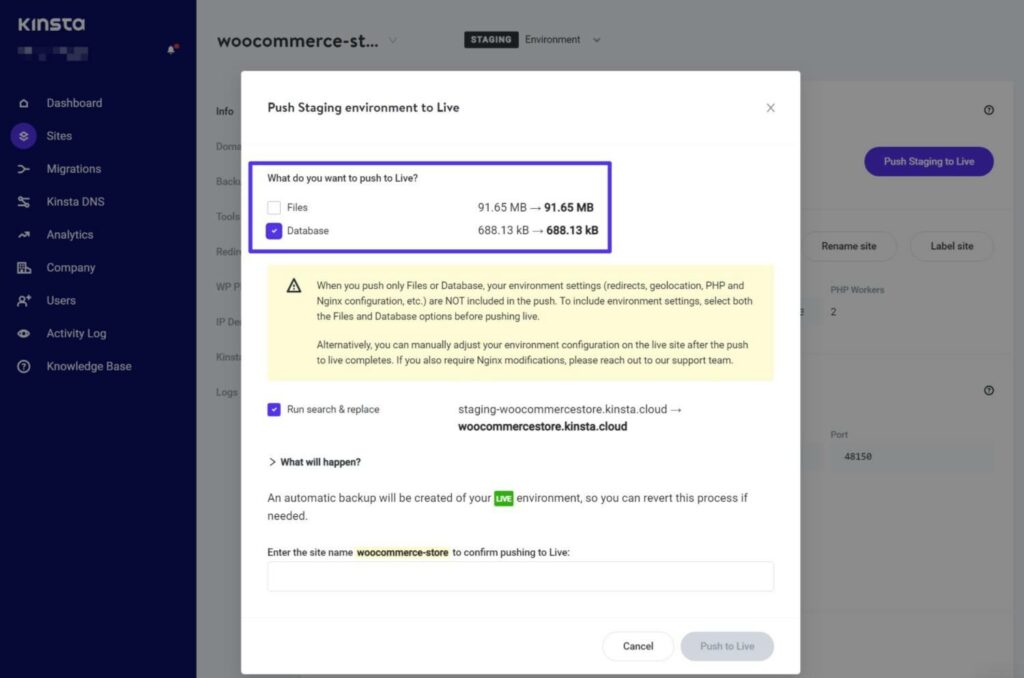
Jika Anda menggunakan salah satu plugin cadangan WooCommerce di atas, semuanya menawarkan proses pemulihan satu klik yang mudah.
Mereka juga memberi Anda opsi untuk memulihkan toko Anda ke situs pementasan, meskipun beberapa membuatnya lebih mudah daripada yang lain. Kami menyarankan untuk berkonsultasi dengan dokumentasi dukungan plugin untuk mendapatkan bantuan.
Jika diperlukan, Anda juga dapat memigrasikan toko Anda secara manual untuk membuatnya aktif, meskipun Anda harus mencoba menghindari rute manual jika memungkinkan.
Praktik Terbaik Pencadangan WooCommerce
Kami telah membahas beberapa tips ini di atas, tetapi mari kita selesaikan dengan rekap singkat beberapa praktik terbaik pencadangan WooCommerce umum.
Cadangkan Sesering yang Dibutuhkan
Kami membahas frekuensi pencadangan sebelumnya dalam posting ini, tetapi perlu ditinjau kembali dengan cepat karena penting untuk menjaga keamanan data toko Anda.
Secara umum, kebijakan pencadangan ideal toko Anda bergantung pada seberapa aktifnya.
Ingat, ini adalah pertanyaan penting untuk dijawab:
“Jika saya kehilangan semua data dari X menit/jam/hari terakhir, seberapa besar masalahnya?”
Untuk beberapa toko, jawaban itu mungkin suatu hari nanti, dalam hal ini pencadangan harian mungkin baik-baik saja. Untuk toko lain, jawabannya bisa lima menit, dalam hal ini Anda mungkin menginginkan solusi pencadangan inkremental waktu nyata.
Simpan Cadangan di Luar Situs
Anda tidak boleh secara eksklusif menyimpan cadangan Anda di server yang sama dengan toko WooCommerce Anda, karena itu menciptakan satu titik kegagalan. Jika sesuatu terjadi pada toko Anda , Anda kehilangan toko langsung dan cadangan Anda.
Jika Anda menggunakan cadangan Kinsta, Anda tidak perlu khawatir tentang ini karena kami menangani penyimpanan cadangan dengan aman untuk Anda.
Jika Anda menginginkan fleksibilitas ekstra, Anda juga dapat membeli add-on cadangan eksternal agar Kinsta mengirim cadangan Anda ke akun Amazon S3 atau Google Cloud Storage Anda sendiri.
Di sisi lain, jika Anda menggunakan plugin cadangan WooCommerce, Anda harus memastikan bahwa Anda telah mengonfigurasi plugin untuk menyimpan cadangan di luar situs. Plugin seperti Jetpack Backup dan BlogVault menangani ini secara otomatis, sementara plugin seperti UpdraftPlus mengharuskan Anda untuk menyiapkan penyimpanan di luar situs secara khusus.
Anda juga dapat mempertimbangkan untuk mengunduh salinan cadangan ke komputer lokal Anda, yang membantu Anda mengikuti strategi pencadangan 3-2-1 — simpan tiga salinan total data Anda, dua di antaranya lokal pada media yang berbeda, dan setidaknya satu yang tidak aktif. lokasi.
Di Kinsta, Anda dapat mengunduh cadangan sekali seminggu dengan membuka tab Unduh alat pencadangan.
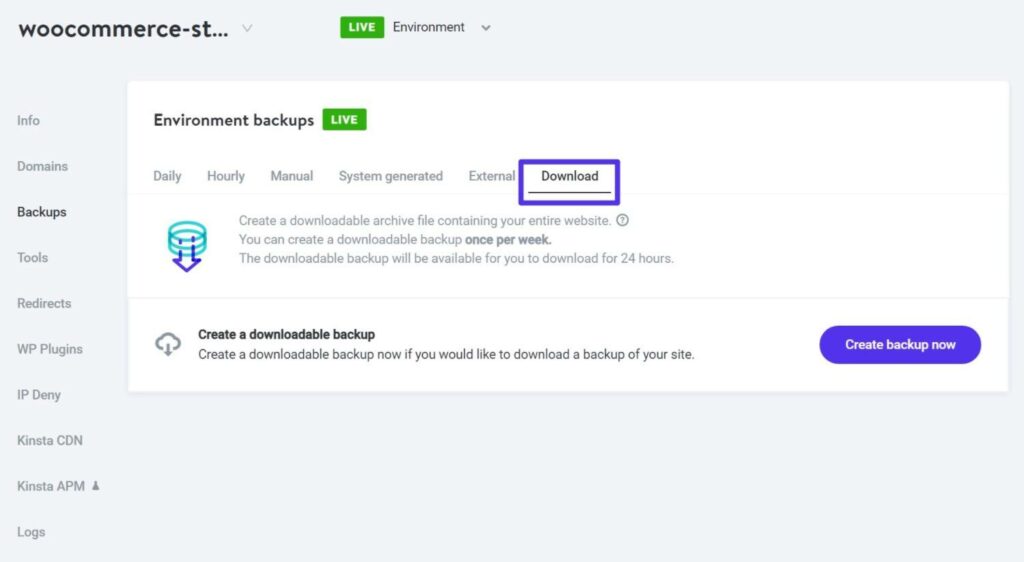
Pulihkan Cadangan ke Situs Pementasan
Kecuali jika itu benar-benar tidak dapat dihindari, Anda tidak pernah ingin memulihkan cadangan langsung ke situs web langsung Anda.
Meskipun cadangan harus menjadi representasi sempurna dari toko Anda seperti yang ada pada titik pencadangan itu, sangat penting untuk menguji versi situs yang dipulihkan untuk memastikan tidak ada masalah.
Jika Anda memulihkan ke situs pementasan, Anda akan dapat menguji semuanya di lingkungan yang aman secara menyeluruh. Setelah Anda memverifikasi bahwa toko Anda berfungsi dengan baik, Anda dapat mengaktifkan lingkungan pementasan.
Jika Anda menghosting dengan Kinsta, Anda juga dapat memanfaatkan fitur pementasan push selektif Kinsta untuk mendorong basis data pementasan Anda secara langsung tanpa mengubah file apa pun di situs langsung Anda. Ini bisa sangat berguna untuk toko WooCommerce karena sebagian besar perubahan toko Anda akan berada di database daripada file.
Uji Cadangan Anda Secara Berkala
Pencadangan hanya berguna jika:
- Mereka bekerja secara teratur.
- Anda tahu cara memulihkannya jika ada yang salah dengan situs langsung Anda.
Karena alasan tersebut, penting untuk menguji cadangan Anda secara berkala untuk memastikan Anda memahami prosesnya dan dapat memulihkan salinan situs yang berfungsi dari file cadangan Anda.
Untuk menguji berbagai hal di lingkungan yang aman, Anda dapat berlatih memulihkan cadangan ke situs pementasan atau menggunakan alat pengembangan lokal seperti DevKinsta.
Ringkasan
Mempelajari cara mencadangkan database WooCommerce sangat penting untuk mengamankan data toko Anda.
Jika Anda menghosting di Kinsta, Kinsta akan secara otomatis mencadangkan toko Anda setiap hari. Jika Anda membutuhkan pencadangan yang lebih sering, Anda dapat meningkatkan frekuensi otomatis itu menjadi sesering sekali per jam.
Untuk pencadangan yang lebih sering, Anda dapat mempertimbangkan plugin pencadangan inkremental waktu nyata untuk mencadangkan perubahan saat terjadi.
Setelah Anda memiliki cadangan, Anda dapat dengan cepat memulihkan toko Anda ke situs pementasan. Kemudian, dengan fitur push pementasan selektif Kinsta, Anda dapat memilih apakah akan memulihkan seluruh situs atau hanya perubahan basis data di toko langsung Anda.

